Окно программы допускает три вида: Список отчета, Дерево дисков и Статистика (рис. 2) (выбираются в меню " Вид " или с помощью кнопок на Панели инструментов).

| 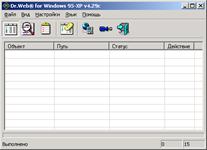
| 
|
| Дерево дисков | Список отчета | Статистика |
Рис. 2. Три вида окна программы Dr. Web
По умолчанию выбран вид Дерево дисков. Файлы в дереве, как правило, не отображаются.
Под меню главного окна Dr. Web находится ряд кнопок быстрого доступа:


Здесь:
1 – Переключает главное окно в режим отображения отчета о результатах тестирования.
2 – Переключает главное окно в режим отображения дерева списков.
3 – Переключает главное окно в режим отображения статистики результатов проведенных проверок.
4 – Очищает список отчета, сформированный в результете тестирования.
5 – Производит запуск программы обновления Dr. Web через Интернет.
6 – Вызывает окно настроек программы.
7 – Завершает работу прграммы и закрывает главное окно.
Когда нужно проверить конкретный файл или Dr. Web диск, необходимо:
1. Выделяют диски, дисководы, папки и файлы с помощью мыши. Для отображения вложенных папок необходимо щелкнуть по знаку «+» в дереве каталогов. После выделения, проверяемый объект в программе будет помечен «красным шариком» 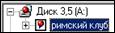
2. После того, как все необходимые объекты отмечены, следует нажать кнопку <Начать / Завершить проверку>  или же выбрать в меню команду Файл →Начать проверку. Проверку можно остановить в любой момент повторным нажатием на эту же кнопку.
или же выбрать в меню команду Файл →Начать проверку. Проверку можно остановить в любой момент повторным нажатием на эту же кнопку.
Выбранные объекты для проверки могут быть запомнены для последующего использования в качестве списка проверяемых объектов по умолчанию. Для этого служат кнопки, объединенные в функциональную группу Выбранные пути (рис. 3).

Рис. 3. Группа кнопок Выбранные пути
Здесь:
- С помощью кнопки < Сохранить> можно установить текущий список объектов в качестве списка проверки по умолчанию. При следующем запуске Dr. Web тот же набор объектов будет выделен для проверки.
- Кнопка < Восстановить> позволяет вызвать сохраненный набор по умолчанию в любой момент времени.
- Кнопка < Очистить> очищает список объектов для проверки.
Как уже было отмечено ранее, запуск проверки осуществляется с помощью кнопки, расположенной в нижней правой части основного окна. Кнопка может находиться в одном из трех состояний:
 Нет выбранных объектов для проверки или идет проверка памяти, неактивна;
Нет выбранных объектов для проверки или идет проверка памяти, неактивна;
 Нажатие на кнопку приводит к запуску процесса поиска вирусов;
Нажатие на кнопку приводит к запуску процесса поиска вирусов;
 Нажатие на кнопку приводит к остановке процесса поиска вирусов.
Нажатие на кнопку приводит к остановке процесса поиска вирусов.
 2014-02-13
2014-02-13 495
495








